Trebate li koristiti različite tipove slova u svojoj Keynote prezentaciji ili Procreate ilustraciji na iPadu? Ne možete pronaći određeni font na svom iPadu? Shvatimo ovdje kako besplatno instalirati fontove na iPad.
Uobičajeno je koristiti varijacije fontova pri stvaranju kreativnog sadržaja za prezentacije, objavljivanje web stranica, grafički dizajn ili u svrhe izvješćivanja. Međutim, ne postoje postavke koje možete podesiti da biste dodali font na iPad kao što to možete instalirati na PC ili Mac.
Nastavite čitati kako biste naučili brze korake za izradu konfiguracijskog profila za vaš iPad kako biste instalirali prilagođeni font. Isti će koraci funkcionirati i na iPhone uređajima.
Zahtjevi za instaliranje fontova na iPad
Evo što trebate za dodavanje fontova na svoj iPad:
- MacBook ili iMac
- Aplikacija Apple Configurator na macOS-u
- Tip slova koji želite instalirati na iPad
- USB-C na USB-A kabel
Kako instalirati fontove na iPad pomoću Apple konfiguratora
Apple Configurator vam omogućuje daljinsko upravljanje Apple mobilnim uređajima kao što su iPhone, iPad, itd., koristeći konfiguracijske profile. Organizacije i škole koriste ovu aplikaciju za upravljanje poslovnim ili školskim uređajima. Besplatno je dostupno u Mac App Storeu. Istražimo u nastavku kako dodati fontove na iPad pomoću ove Mac aplikacije:
Instalirajte Apple Configurator na Mac
- Idite u App Store na Macu i potražite Apple konfigurator aplikacija
- Kada ga pronađete, kliknite Dobiti a zatim odaberite Instalirati.
- Potvrdite instalaciju putem svog Apple ID-a i pričekajte da se aplikacija sama postavi.
- Kada vidite Otvoren kliknite na njega kako biste pokrenuli Apple Configurator.
Preuzmite font
Na svom iPadu možete koristiti bilo koji TTF ili OTF font. Preuzmite font iz izvora po vašem izboru. Ako imate licencirane fontove na svom Macu ili PC-u, možete koristiti i njih. Koji god font koristite, kopirajte i zalijepite font u Preuzimanja mapu aplikacije Finder.
Stvorite konfiguracijski profil za fontove
- Kada je aplikacija Apple Configurator otvorena na Macu, kliknite Datoteka na Mac alatnoj traci.
- Kliknite na kontekstni izbornik koji će se pojaviti Novi profil.
- Trebali biste vidjeti prozor aplikacije koji kaže, Općenito.
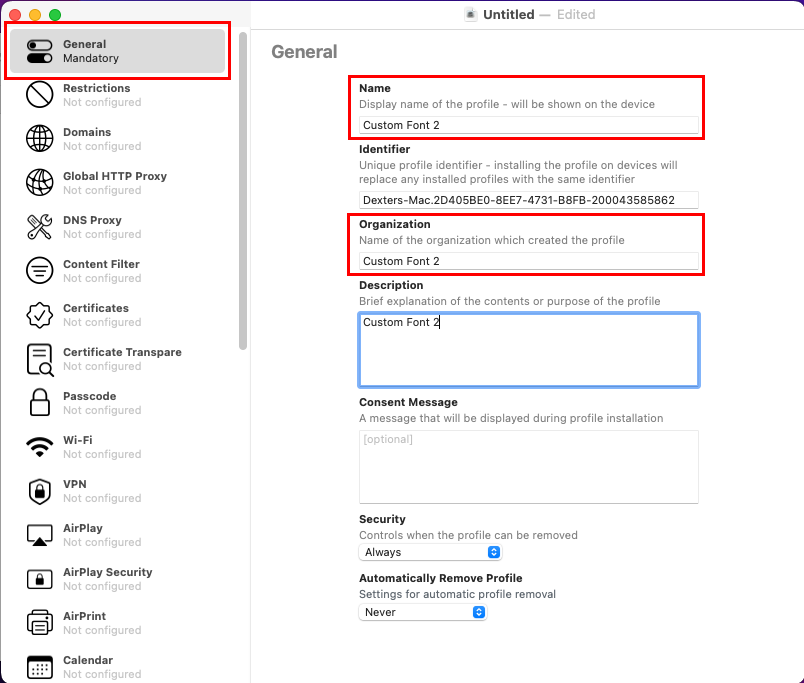
- Ovdje ispunite pojedinosti za konfiguracijski profil, poput naziva, organizacije, opisa itd.
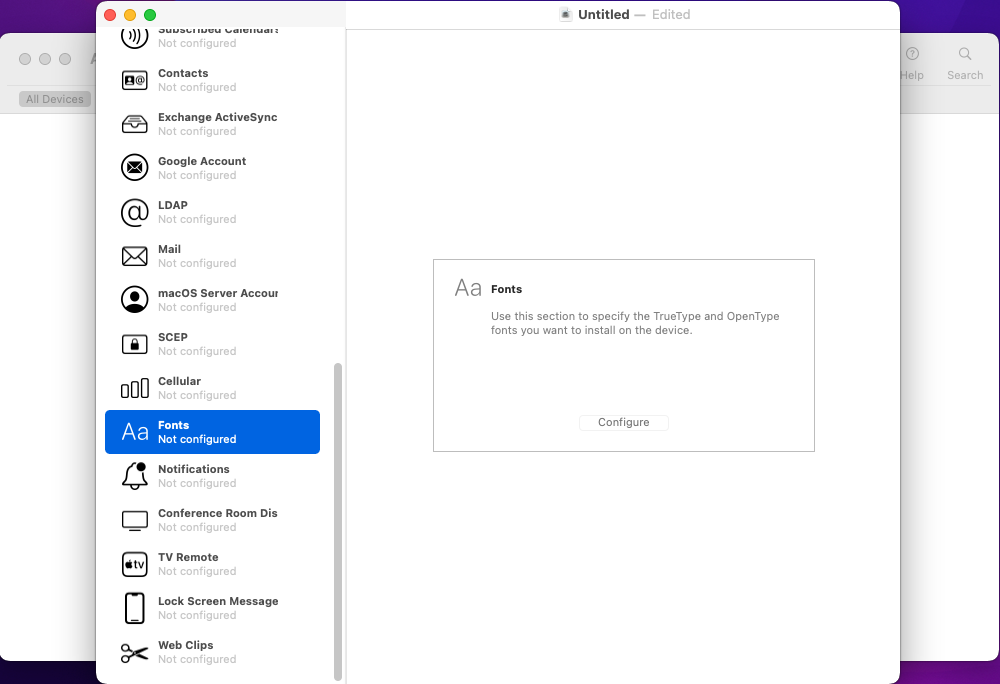
- Sada se pomičite kroz izbornik na lijevoj strani navigacijskog okna dok ne pronađete Fontovi. Kliknite na Fontovi.
- Na desnoj strani ploče kliknite na Konfigurirati za uvoz jednog ili više fontova u konfiguracijski profil.
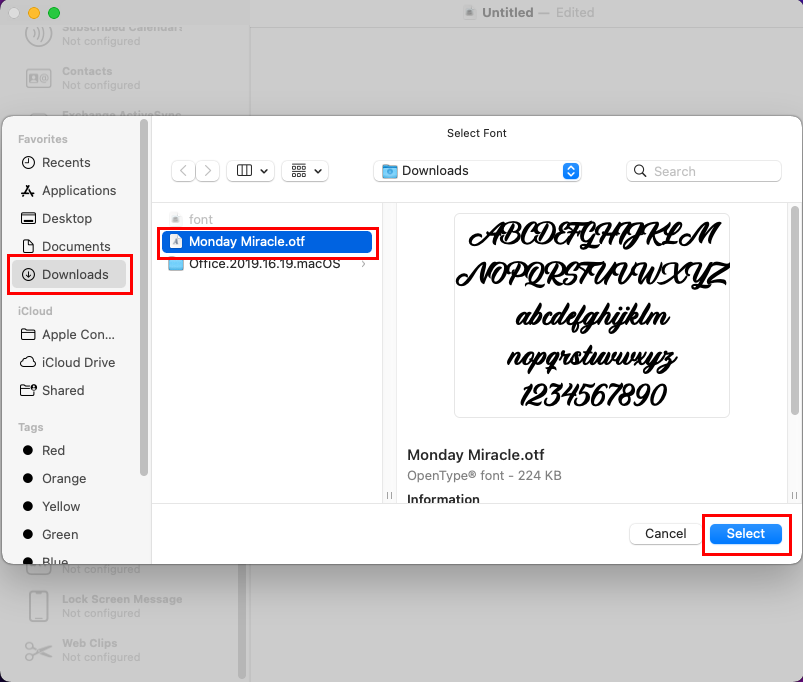
- Odaberite ciljni font koji ste kopirali u Preuzimanja mapa.
- Dvostruki klik font da biste ga umetnuli u konfiguracijski profil.
- Sada biste trebali vidjeti font i njegov sadržaj u uređivaču konfiguracijskog profila.
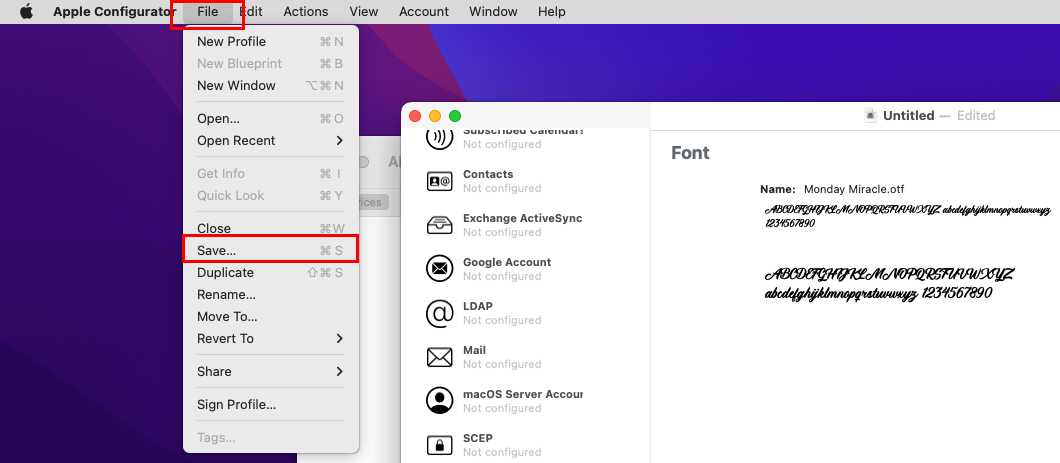
- Sada kliknite na Datoteka izbornik na vrhu i pritisnite Uštedjeti opcija.
- Prema zadanim postavkama, aplikacija će spremiti konfiguracijski profil Tražilica > Preuzimanja.
Pošaljite konfiguracijski profil na iPad ili iPhone
Postoje dva načina za slanje konfiguracijske datoteke s Maca na iPad ili iPhone. Možete ga poslati e-poštom tako da otvorite Gmail, Apple Mail, ili Yahoo Mail na vašem Macu. Zatim izradite nacrt e-pošte prilaganjem konfiguracijskog profila iz Findera > Preuzimanja.
Alternativno, možete prenijeti konfiguracijsku datoteku izravno na iPad postavljanjem USB veze. Evo kako:
- Spojite iPad ili iPhone na svoj Mac pomoću odgovarajućeg USB kabela.
- Vjerujte uređajima ili ih autentificirajte ako postoje upiti za iste.
- iPad bi se trebao odmah prikazati na Apple konfiguratoru pod Svi uređaji tab.
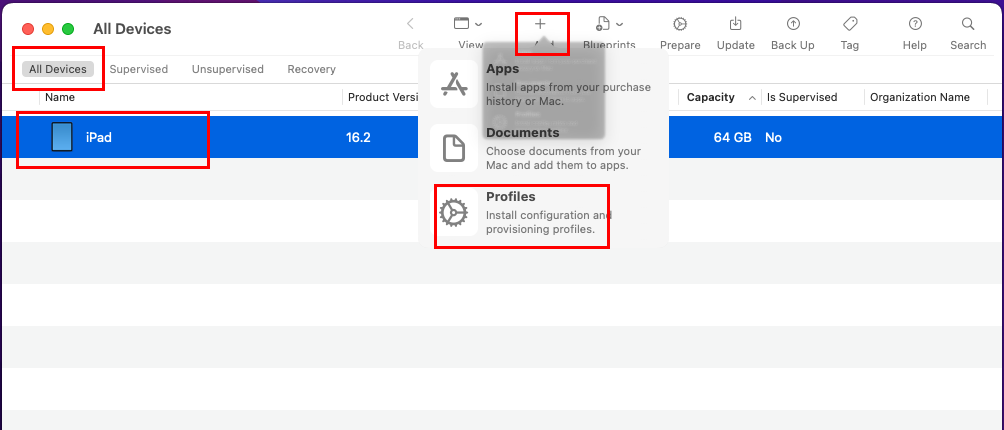
- Kliknite na iPad na aplikaciji i pritisnite Dodaj (+) gumb na vrhu.
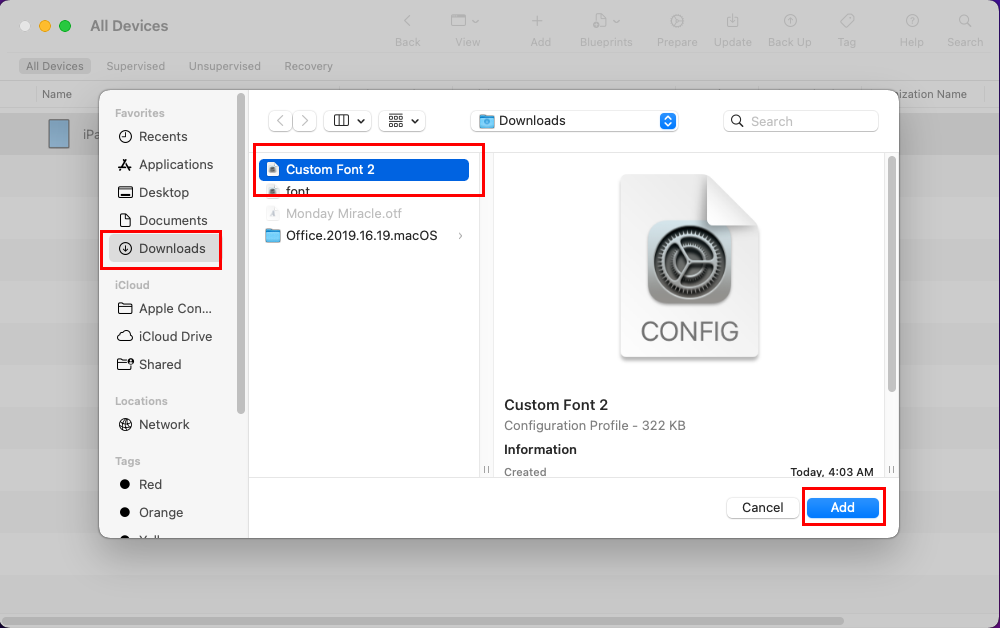
- Izaberi Profili od Dodaj (+) kontekstni izbornik i odaberite konfiguracijsku datoteku Preuzimanja.
- Klik Dodati za slanje konfiguracijskog profila na iPad.
- Da biste prihvatili datoteku na iPadu, provjerite je li otključan.
- Na iPadu Početni zaslon, dodirnite Zatvoriti na Profil preuzet iskočiti.
- U aplikaciji Apple Configurator na Macu kliknite Stop na Konfigurator zahtijeva… iskočiti.
To je to! Sada možete odspojiti iPad s Maca i nastaviti s metodom instalacije konfiguracijske datoteke u nastavku.
Instaliranje profila konfiguracije fonta na iOS-u
Ako preuzmete konfiguracijsku datoteku za font iz e-pošte ili drugih izvora, čim dodirnete datoteku, vaš iPad će prikazati skočni prozor Dodaj konfiguracijski profil.
Alternativno, ako ste isti dodali pomoću USB kabela, evo što trebate učiniti:
- Na iPadu otvorite iPadOS postavke aplikacija
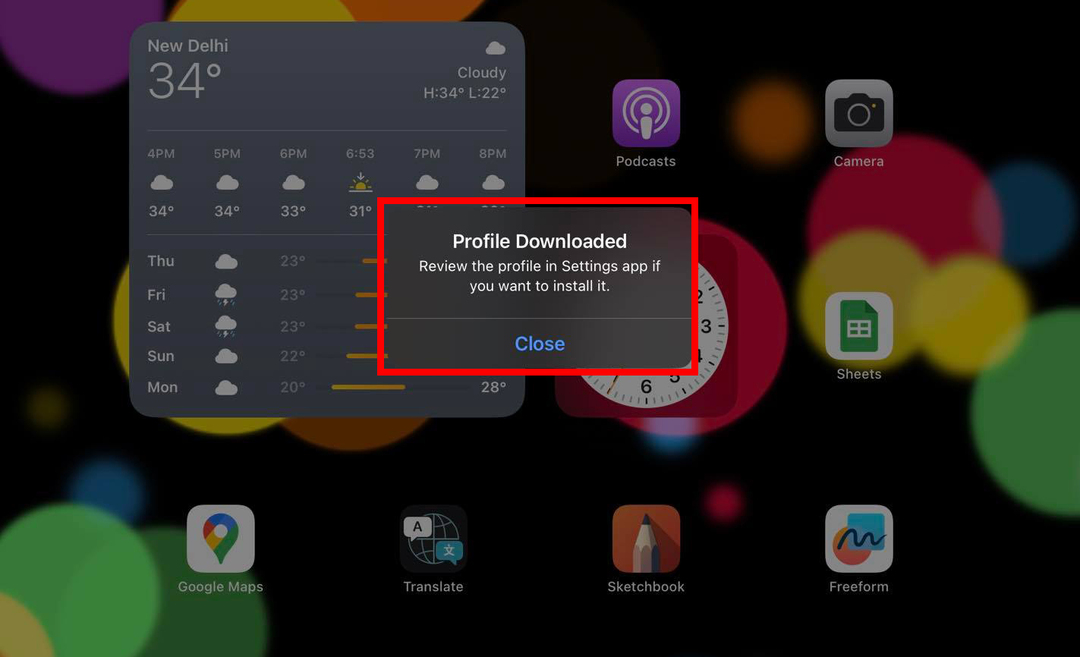
- Ispod vašeg Apple ID-a trebali biste vidjeti Profil preuzet Jelovnik. Dodirnite ga.
- Konfiguracijski profil će se pojaviti u ovom trenutku.
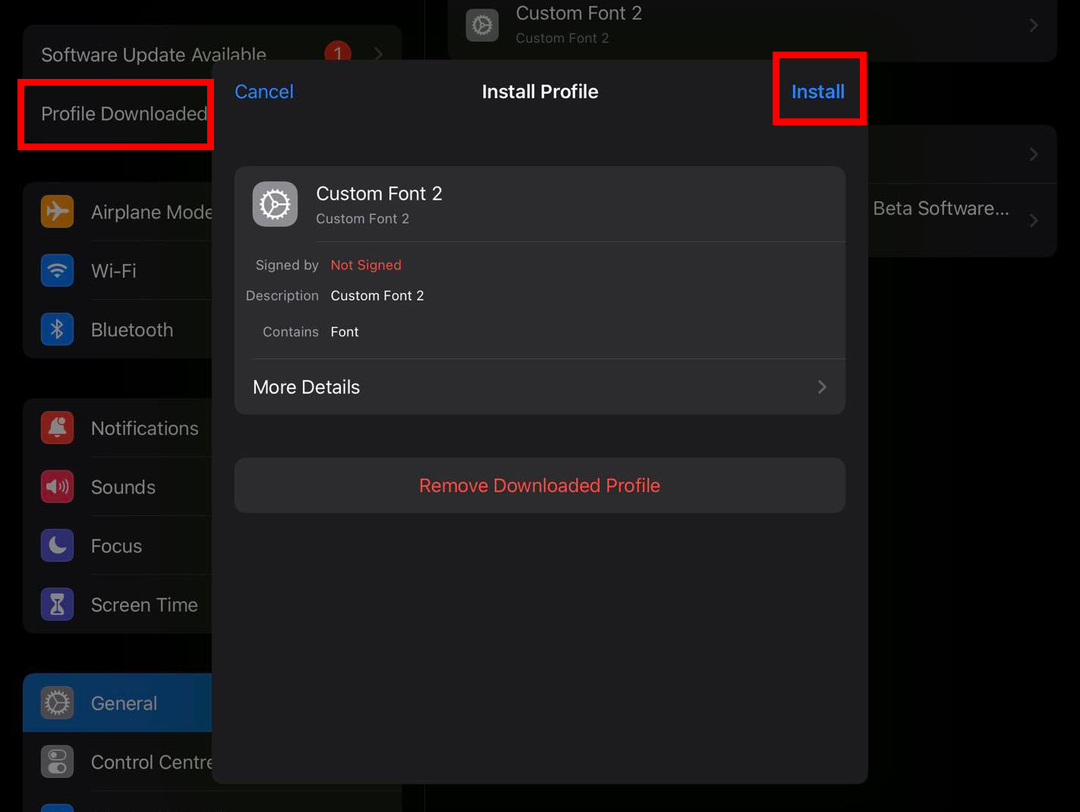
- Dodirnite Instalirati gumb u gornjem desnom kutu prozora obavijesti.
- Unesite PIN ili lozinku za svoj iPad.
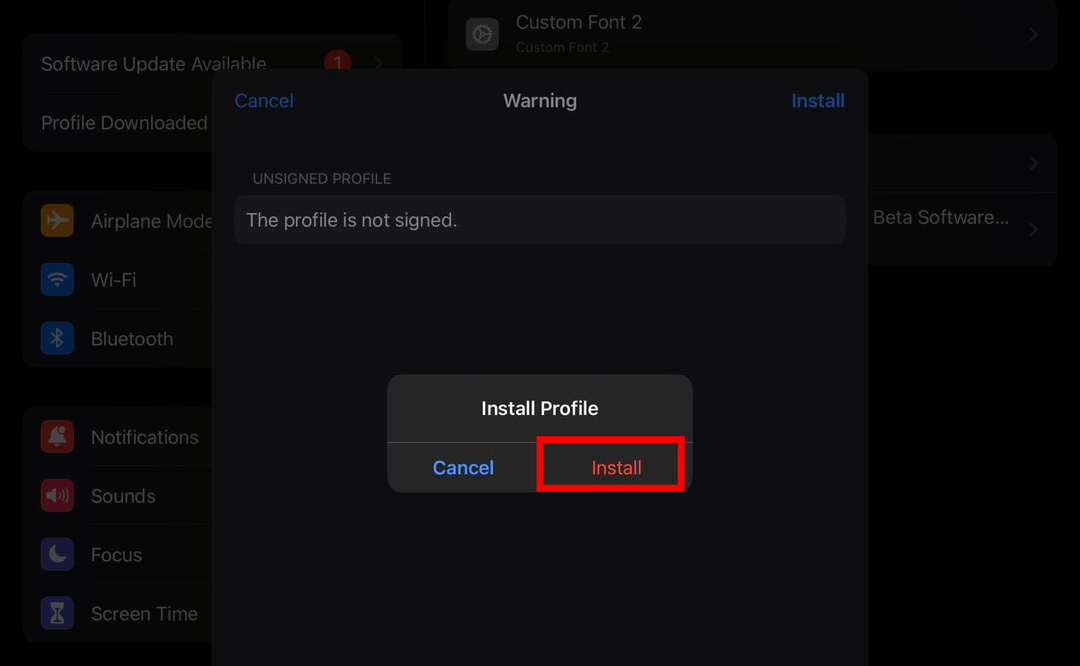
- Opet dodirnite Instalirati gumb na prozoru upozorenja.
- Na Instalirajte profil skočni prozor koji slijedi, dodirnite Instalirati.
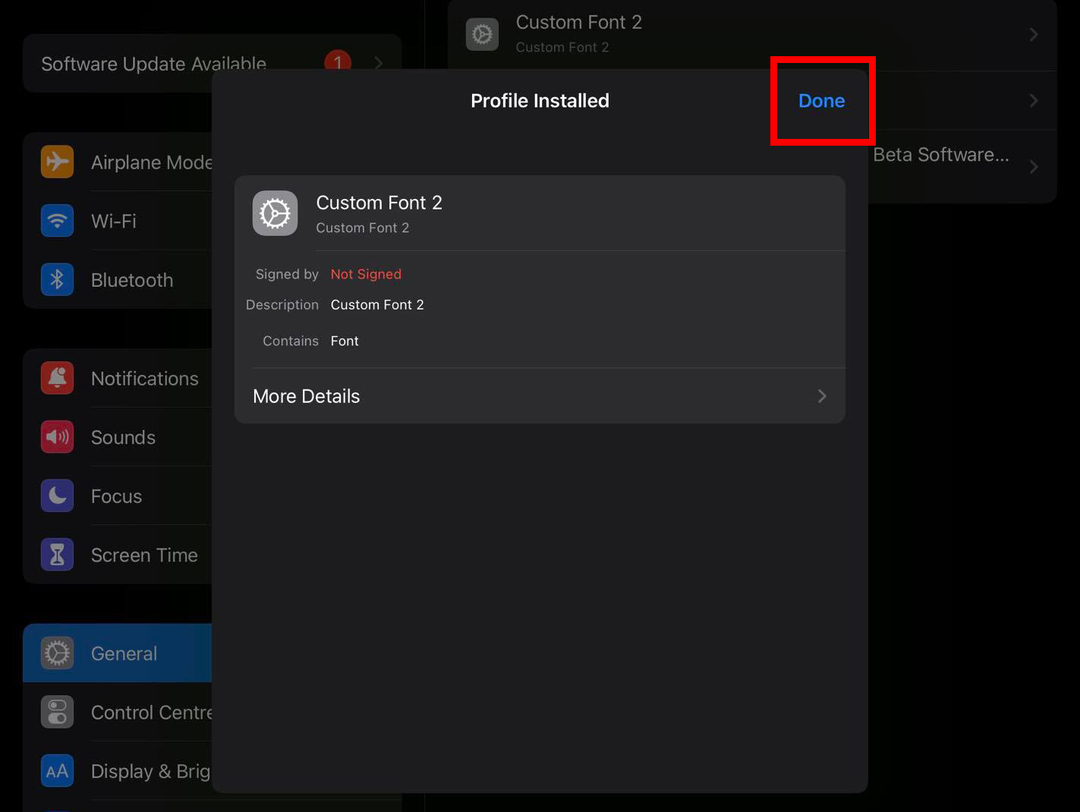
- Sada biste trebali vidjeti Profil je instaliran obavijest. Dodirnite Gotovo zatvoriti ovo.
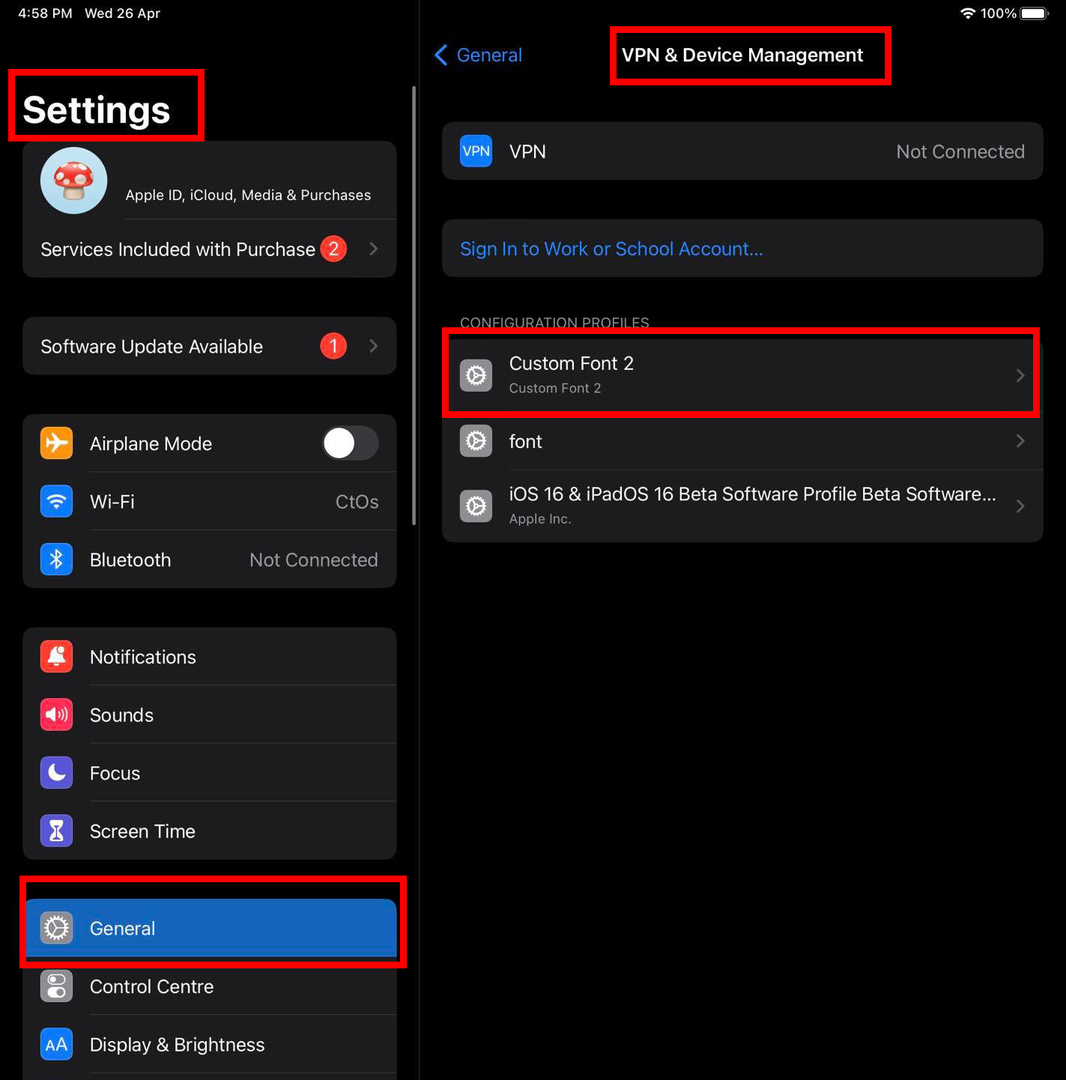
- Konfiguracijska datoteka će se pojaviti u postavke > Općenito > VPN i upravljanje uređajima Jelovnik.
Savršen! Uspješno ste instalirali font na svoj iPad ili iPhone bez kupnje dodatne aplikacije treće strane iz App Storea. Ponekad će se instalirani fontovi pojaviti na postavke > Općenito > Fontovi. Ako se font koji ste upravo instalirali ne pojavi, ne brinite!
Otvorite bilo koju iPad aplikaciju koja vam omogućuje odabir fonta i potražite naziv slova na popisu. Ako pronađete ono što ste tražili u aplikacijama kao što su Apple Pages, Numbers, Keynote ili Procreate, onda ste uspješno instalirali font.
Bilješka: Ne instalirajte nepoznate konfiguracijske profile na svoj iPad ili iPhone. Instalirajte samo one koje ste sami izradili ili iz izvora kojem vjerujete.
Također pročitajte:Kako koristiti brojeve: Osnove
Kako dodati fontove na iPad pomoću aplikacija trećih strana
Ako nemate Mac da biste prošli kroz gornji postupak, preuzmite bilo koju od sljedećih ili bilo koju drugu aplikaciju za font treće strane iz App Storea.
- Fontovi
- iFont: pronađite, instalirajte bilo koji font
Ove aplikacije dolaze s bazom podataka fontova. Ako u aplikaciji pronađete font koji vam je potreban, možete ga odmah instalirati pomoću namjenskih gumba u aplikaciji. U suprotnom, možete preuzeti traženi font iz internetskih izvora i uvesti ga u aplikaciju za font kako biste instalirali font.
Prilagođeni fontovi na iPadu: najčešća pitanja
Kako instalirati fontove na iPad iz DaFonta?
Možete preuzeti svoje licencirane fontove s DaFonta i instalirati ih stvaranjem konfiguracijskog profila na Macu.
Kako mogu dodati fontove na svoj iPad bez App Storea?
Možete koristiti aplikaciju Apple Configurator na MacBooku ili iMac-u za izradu konfiguracijskog profila za ciljni font. Zatim ga prenesite na iPad putem e-pošte ili USB kabela da biste ga instalirali.
Kako mogu uvesti fontove iz DaFonta na iPad?
Ne postoji jednostavan način za uvoz fontova iz DaFonta na iPad. S DaFonta možete preuzeti fontove u TTF ili OTF formatima. Međutim, oni neće raditi dok ne instalirate aplikaciju za font treće strane kao što je iFont.
Kako mogu koristiti TTF fontove u iOS-u?
Možete instalirati TTF font u iOS kao konfiguracijski profil. Koristite aplikaciju Apple Configurator na Macu za pretvaranje TTF datoteke u konfiguracijsku datoteku.
Zaključak
Sada znate kako dodati fontove na svoj iPad. Predlažem da koristite Apple Configurator jer štedi vrijeme, novac i trud. Također, možete izbjeći dodavanje nepoznatih konfiguracijskih datoteka iz aplikacija ili web-mjesta za fontove trećih strana.
Sljedeće, Kako promijeniti veličinu teksta za svaku aplikaciju na iPhoneu i iPadu.